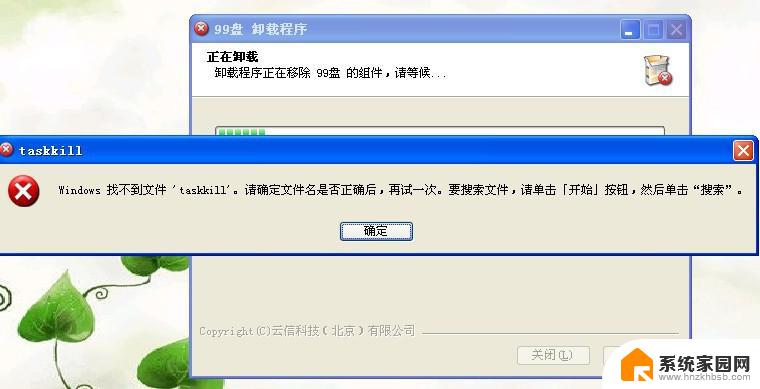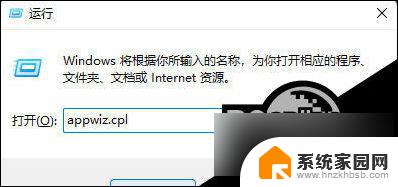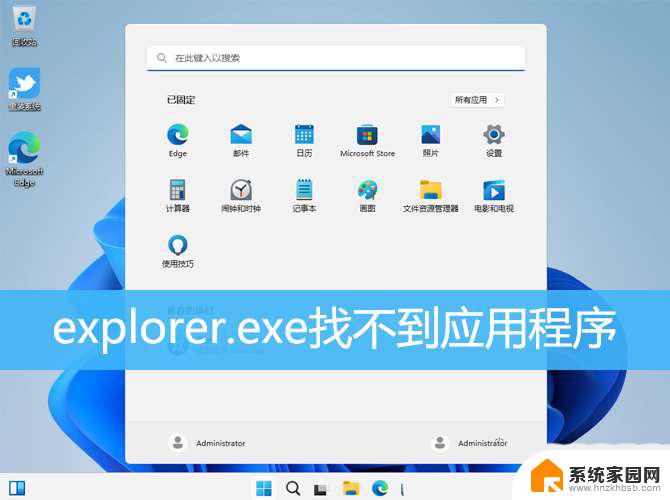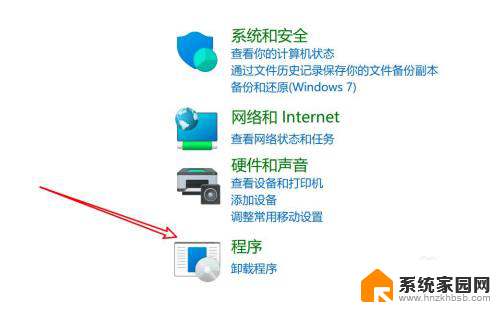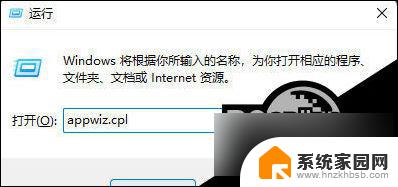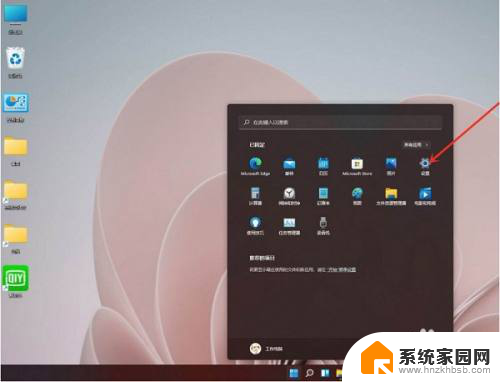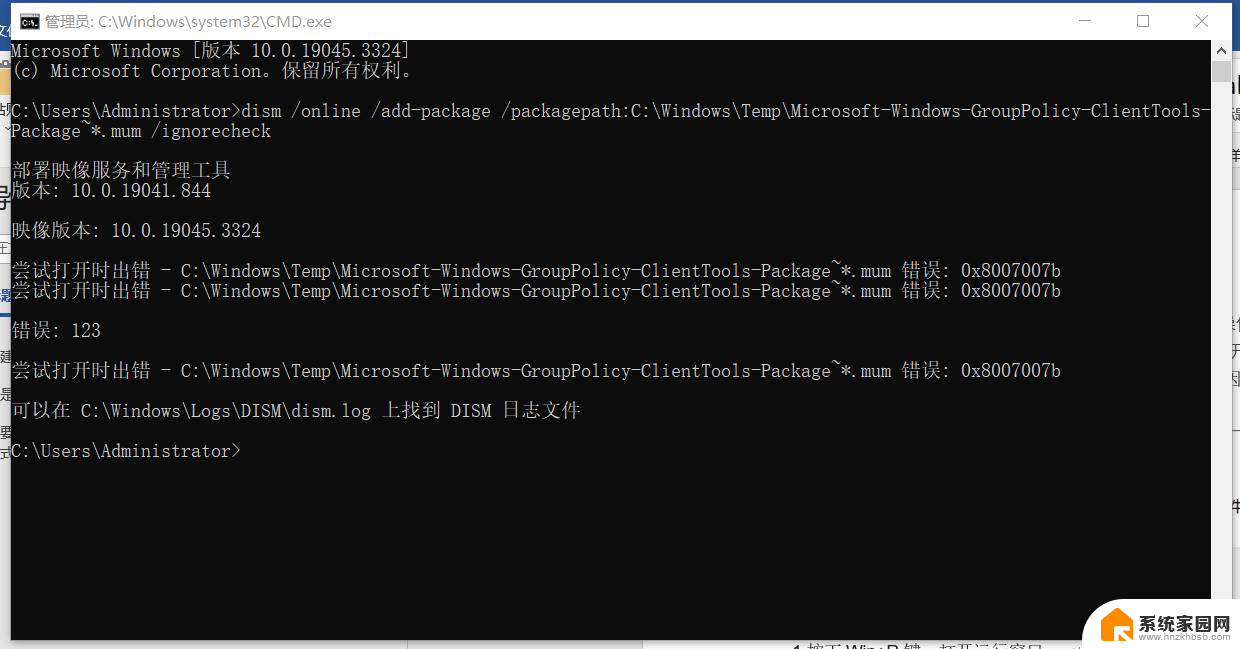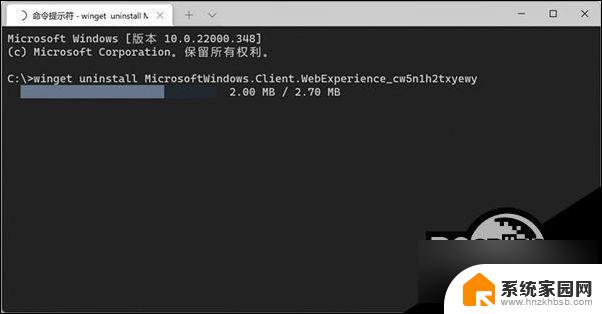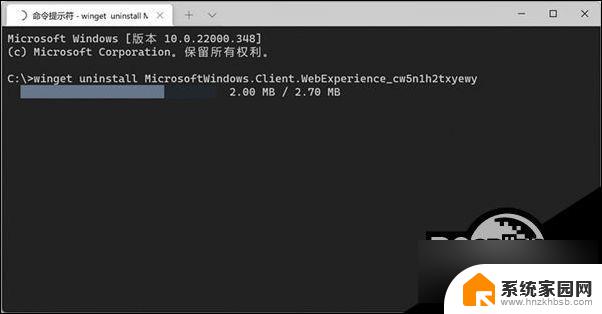win11软件管理卸载有些文件找不到 Windows11卸载应用程序时找不到文件怎么办
更新时间:2024-10-21 12:45:55作者:jiang
在使用Windows11卸载应用程序时,有时会遇到找不到文件的情况,这可能是由于软件管理卸载时遗留了一些无法识别的文件,此时我们可以尝试通过其他方式手动删除这些文件,或者借助专业的卸载软件来帮助解决问题。通过合理的操作和选择合适的工具,可以有效地解决Windows11卸载应用程序时找不到文件的困扰。
windows11卸载软件时提示找不到文件怎么办:
1、按下“Win+R”打开运行输入 regedit 回车打开注册表编辑器。
2、在打开的注册表编辑器中找到:HKEY_CURRENT_USER,并点HKEY_CURRENT_USER打开下拉。
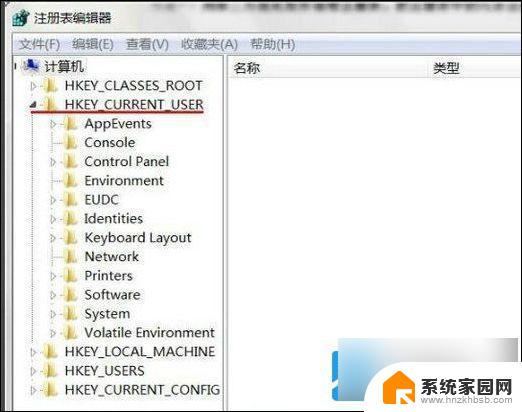
3、在HKEY_CURRENT_USER展开项中找到:software,并点击software前面的小三角。
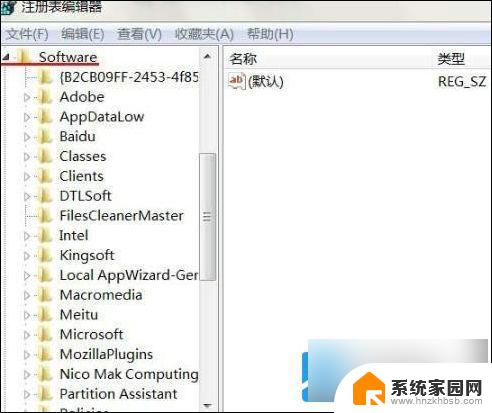
4、可在其中逐个查看把卸载了的软件注册信息删除即可。
5、也可在注册表编辑器中点击“编辑—>查找”,找到删除即可。
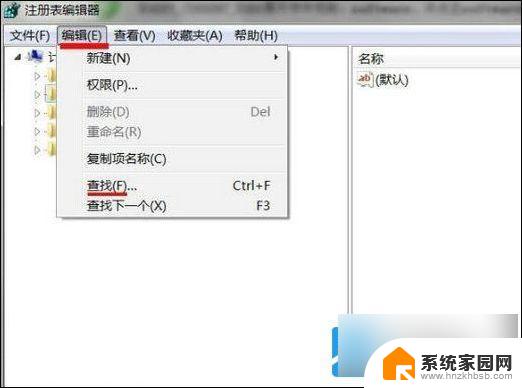
以上就是win11软件管理卸载有些文件找不到的全部内容,有需要的用户就可以根据小编的步骤进行操作了,希望能够对大家有所帮助。